Là một người dùng Windows thường xuyên, tôi nhận thấy mình dành rất nhiều thời gian làm việc với File Explorer. Đây không chỉ là công cụ để duyệt và quản lý tệp, mà còn là trái tim của mọi thao tác trên máy tính cá nhân. Tuy nhiên, ít người biết rằng có những tính năng “đỉnh cao” được tích hợp sẵn trong File Explorer có thể giúp bạn tối ưu hóa đáng kể quy trình làm việc và nâng cao hiệu suất. Từ việc đổi tên hàng loạt tệp chỉ trong vài giây đến việc tận dụng các bộ lọc tìm kiếm nâng cao, dưới đây là 10 tính năng của File Explorer mà tôi coi là không thể thiếu, giúp công việc của tôi trở nên trôi chảy và hiệu quả hơn bao giờ hết.
1. Truy Cập Nhanh Các Tệp Gần Đây
Một trong những cách tiện lợi nhất để tìm lại các tài liệu đang làm việc là thông qua File Explorer. Chỉ cần mở ứng dụng này, bạn sẽ dễ dàng tìm thấy tất cả các tệp đã truy cập hoặc lưu gần đây trong mục Gần đây (Recent).
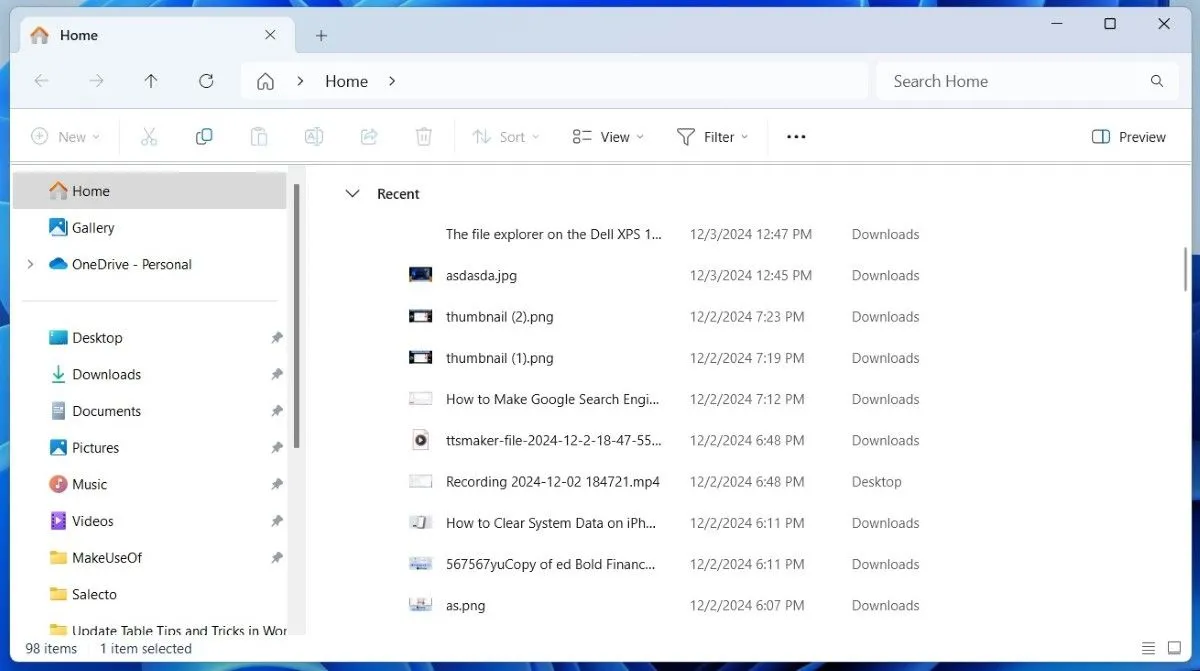 File Explorer hiển thị các tệp gần đây trên Windows
File Explorer hiển thị các tệp gần đây trên Windows
Tính năng này cực kỳ hữu ích, đặc biệt khi tôi vô tình đóng một tài liệu hoặc quên mất mình đã lưu một tệp quan trọng ở đâu. Dù là tệp dự án, hình ảnh đã chỉnh sửa hay bảng tính mà tôi quên đánh dấu, tôi đều có thể tìm thấy chúng chỉ trong vài giây nhờ mục Gần đây này.
2. Khung Xem Trước (Preview Pane) Tiện Lợi
Khung xem trước trong File Explorer là một bước đột phá khác giúp tôi tăng năng suất đáng kể. Nó cho phép tôi xem lướt nội dung của các tệp mà không cần phải mở chúng. Tôi thấy tính năng này đặc biệt hữu dụng khi tôi đang lục tìm trong hàng tá tệp để tìm đúng cái mình cần.
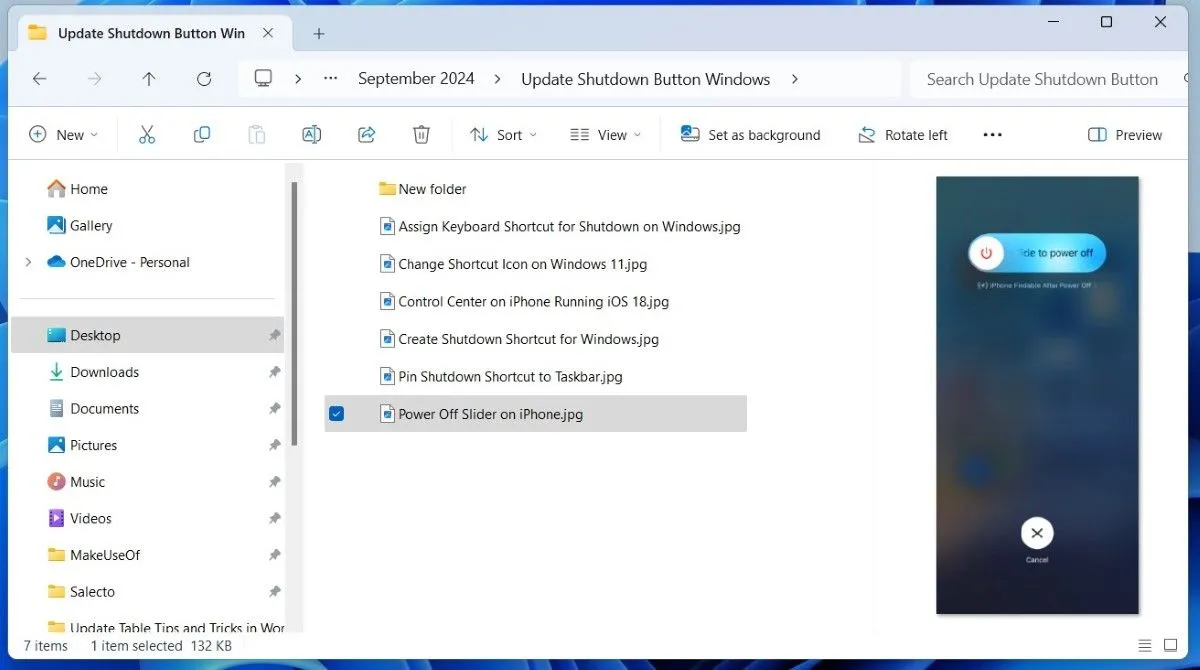 Khung xem trước Preview Pane trong File Explorer Windows 11
Khung xem trước Preview Pane trong File Explorer Windows 11
Dù là xem nhanh các tệp PDF, kiểm tra lại hình ảnh, hay lướt qua các tệp văn bản, Khung xem trước đều cung cấp cái nhìn tổng quan nhanh chóng ngay trong cửa sổ File Explorer. Và khi không cần dùng đến, tôi có thể dễ dàng ẩn nó đi bằng cách nhấn tổ hợp phím tắt Alt + P.
3. Ngăn Truy Cập Nhanh (Quick Access Pane)
Một trong những tính năng File Explorer mà tôi sử dụng nhiều nhất là ngăn Truy cập nhanh – thanh bên trái luôn nằm trong tầm tay. Tôi thường ghim các thư mục thường dùng vào Quick Access để có thể chuyển đến chúng ngay lập tức chỉ với một cú nhấp chuột.
Ngăn này cũng tự động cập nhật để hiển thị các thư mục đã mở gần đây, giúp tôi tiết kiệm thời gian khi cần quay lại một nội dung vừa làm việc. Ngăn Truy cập nhanh không chỉ dành cho thư mục; nó còn cung cấp quyền truy cập dễ dàng vào các tab Trang chủ (Home), This PC và ổ đĩa Mạng (Network).
4. Tích Hợp Google Drive Đơn Giản
Mặc định, OneDrive đã được tích hợp sẵn vào File Explorer. Tuy nhiên, tôi thường thích sử dụng Google Drive để lưu trữ tệp của mình trên đám mây. Tôi đánh giá cao việc tích hợp Google Drive vào File Explorer rất đơn giản. Tất cả những gì tôi cần làm là tải xuống ứng dụng Google Drive và làm theo hướng dẫn.
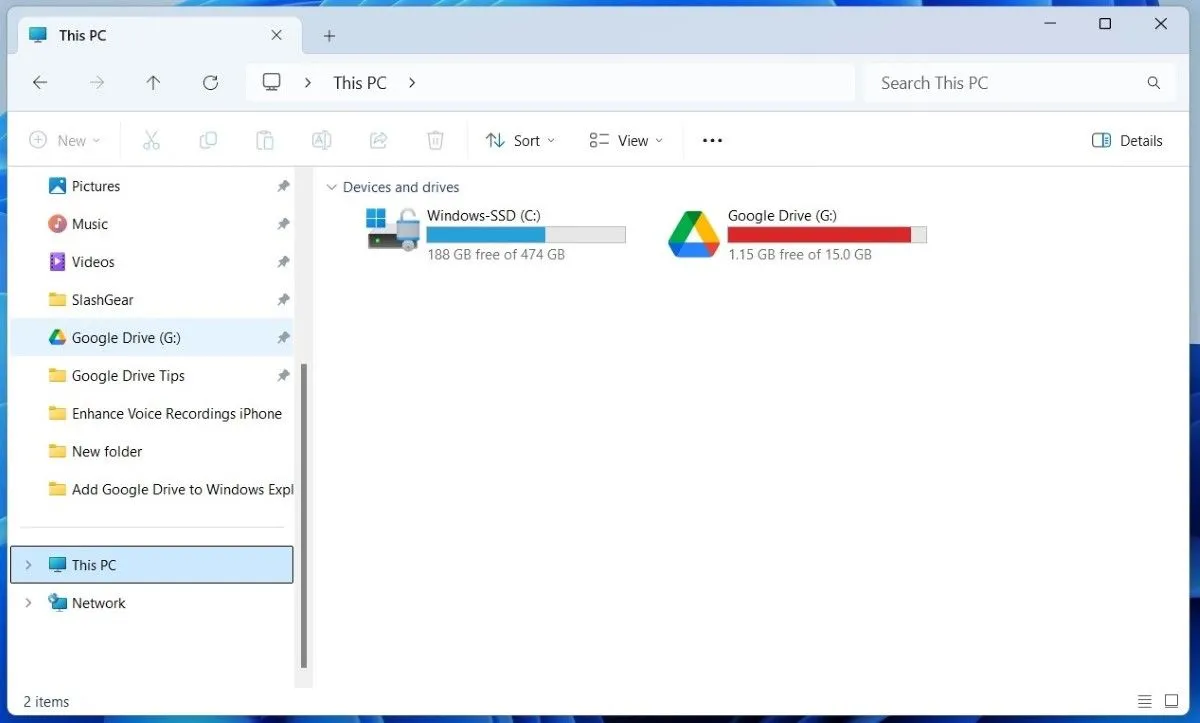 Tích hợp Google Drive trong File Explorer Windows 11
Tích hợp Google Drive trong File Explorer Windows 11
Tương tự, bạn cũng có thể thêm Dropbox vào File Explorer theo cách tương tự. Sau đó, tôi có thể truy cập, quản lý và thậm chí chỉnh sửa các tệp trên đám mây giống như bất kỳ tệp cục bộ nào khác. Điều này loại bỏ nhu cầu mở trình duyệt web mỗi khi tôi muốn truy cập Google Drive, giúp công việc trở nên thuận tiện hơn rất nhiều.
5. Bộ Lọc Tìm Kiếm Mạnh Mẽ
Thực tế là việc định vị các tệp và thư mục quan trọng đôi khi có thể gây đau đầu, ngay cả khi đã có chức năng tìm kiếm của File Explorer. Để khắc phục điều này, tôi thường sử dụng các bộ lọc tìm kiếm để thu hẹp kết quả và nhanh chóng tìm thấy những gì mình cần.
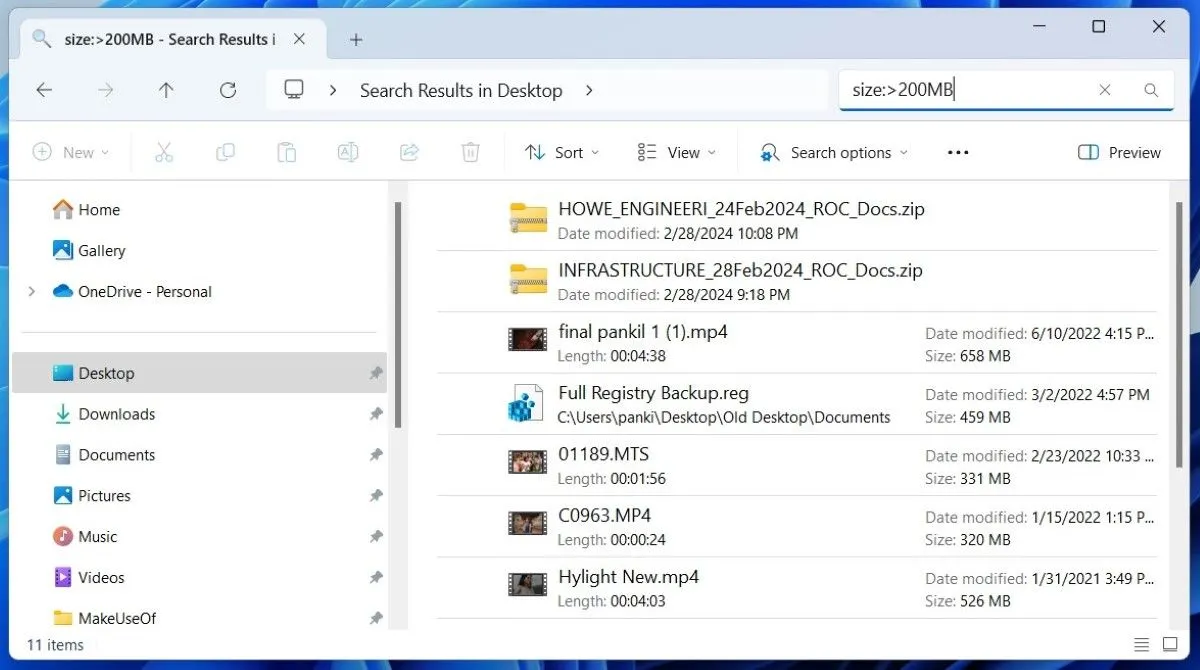 Sử dụng bộ lọc tìm kiếm nâng cao trong File Explorer
Sử dụng bộ lọc tìm kiếm nâng cao trong File Explorer
Thay vì cuộn không ngừng, tôi có thể lọc kết quả tìm kiếm theo loại tệp, ngày sửa đổi, kích thước và thậm chí nhiều tùy chọn chi tiết hơn. Ví dụ, tôi có thể gõ size:>200MB để nhanh chóng tìm tất cả các tệp lớn hơn 200MB trên một ổ đĩa cụ thể, hoặc datemodified:last week để xem các tệp tôi đã làm việc trong tuần qua. Điều này giúp tôi tiết kiệm rất nhiều thời gian, đặc biệt khi tôi đang tìm kiếm một thứ gì đó cụ thể. Điều tuyệt vời nhất là tôi có thể lưu các tìm kiếm trong File Explorer của mình, vì vậy tôi không cần phải thiết lập lại các bộ lọc mỗi lần.
6. Dễ Dàng Truy Cập Ảnh Với Tab Thư Viện (Gallery)
Tab Thư viện là một trong những bổ sung gần đây của File Explorer, và giờ đây tôi không thể tưởng tượng việc quản lý ảnh của mình mà không có nó.
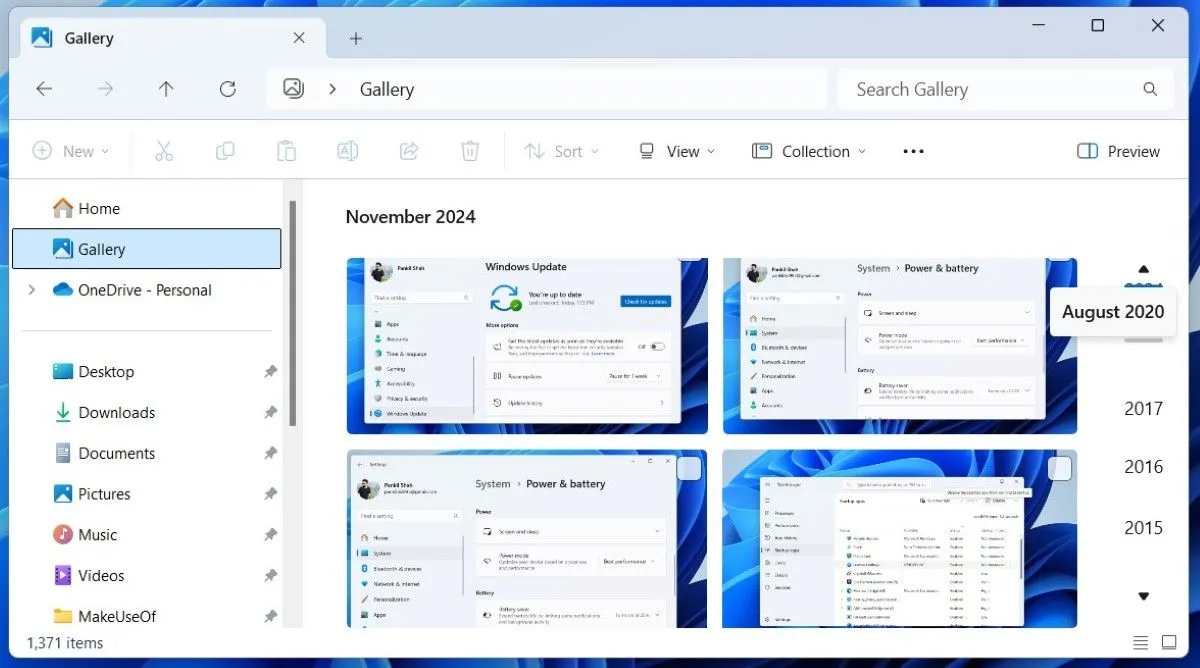 Tab Thư viện Gallery hiển thị các hình ảnh trong File Explorer
Tab Thư viện Gallery hiển thị các hình ảnh trong File Explorer
Tính năng này tập hợp hình ảnh từ tất cả các thư mục quan trọng của tôi vào một vị trí duy nhất, dễ dàng xem. Tôi cũng thích cách nó có thể đồng bộ với điện thoại để nhanh chóng truy cập ảnh từ cả hai thiết bị. Ngoài ra, thanh điều hướng theo thời gian ở bên phải cung cấp một cách thuận tiện để cuộn qua ảnh theo ngày.
7. Các Tab Trong File Explorer
Tôi nghĩ mình thay lời cho tất cả mọi người khi nói rằng các tab trong File Explorer là một trong những tính năng tốt nhất mà Windows đã giới thiệu trong những năm gần đây. Khả năng mở nhiều thư mục trong một cửa sổ duy nhất loại bỏ nhu cầu về nhiều cửa sổ gây lộn xộn màn hình của tôi.
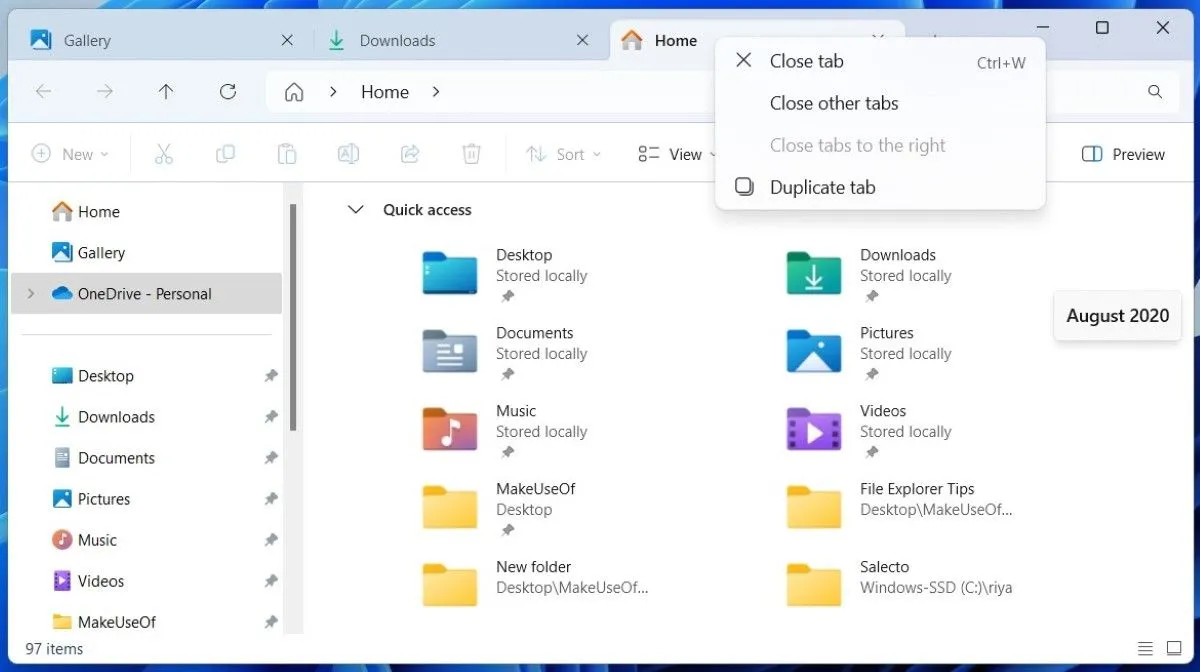 File Explorer Windows 11 với giao diện nhiều tab
File Explorer Windows 11 với giao diện nhiều tab
Việc điều hướng giữa các thư mục, kéo và thả tệp, và giữ mọi thứ được sắp xếp mà không có sự hỗn loạn trở nên dễ dàng hơn nhiều. Hơn nữa, tôi thích việc có thể sử dụng các phím tắt giống như trình duyệt – Ctrl + T để mở một tab mới, Ctrl + W để đóng một tab, và Ctrl + Tab để chuyển đổi giữa các tab. Đối với tôi, tất cả là về hiệu quả và tiết kiệm không gian, và các tab này thực hiện hoàn hảo cả hai điều đó.
8. Đổi Tên Nhiều Tệp Trong Vài Giây
Mặc dù đổi tên một tệp đơn lẻ không mất nhiều thời gian, nhưng có những lúc tôi cần đổi tên nhiều tệp cùng lúc cho mục đích tổ chức hoặc cập nhật hàng loạt.
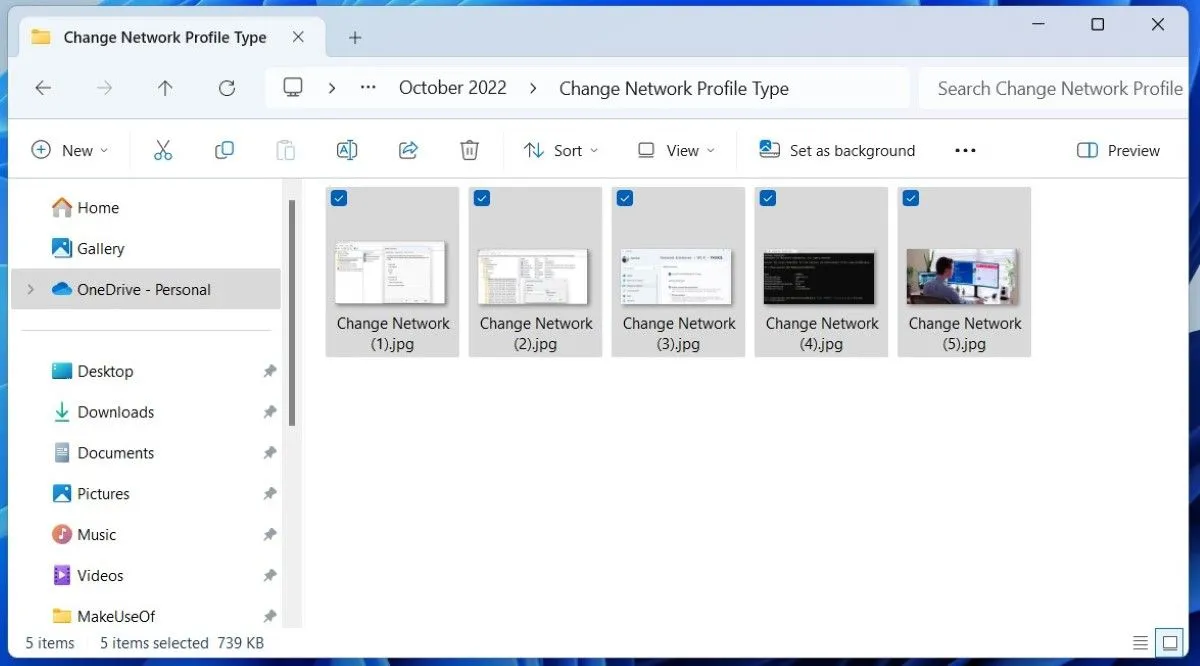 File Explorer hiển thị các hình ảnh có tên tương tự nhau để đổi tên hàng loạt
File Explorer hiển thị các hình ảnh có tên tương tự nhau để đổi tên hàng loạt
File Explorer giúp quá trình này trở nên đơn giản. Tất cả những gì tôi phải làm là chọn tệp đầu tiên, nhấn F2 để đổi tên, sau đó chỉ cần sử dụng phím Tab để di chuyển qua các tệp còn lại và đổi tên chúng từng cái một – vô cùng hiệu quả.
Ngoài ra, tôi có thể chọn tất cả các tệp, nhấn F2, nhập tên, và nhấn Enter. Điều này cho phép File Explorer tự động đổi tên chúng theo trình tự, chẳng hạn như Image, Image (1), Image (2), v.v. Tính năng này giúp tôi tiết kiệm rất nhiều thời gian khi làm việc với các thư mục lớn chứa ảnh hoặc tài liệu.
9. Chia Sẻ Tệp Dễ Dàng
Một trong những tính năng bị bỏ qua nhiều nhất của File Explorer là nút Chia sẻ (Share) trên thanh công cụ. Tôi sử dụng nó mọi lúc để gửi tệp qua email, gửi đến điện thoại của tôi qua Chia sẻ lân cận (Nearby Sharing), hoặc chia sẻ qua các ứng dụng như Teams hoặc WhatsApp.
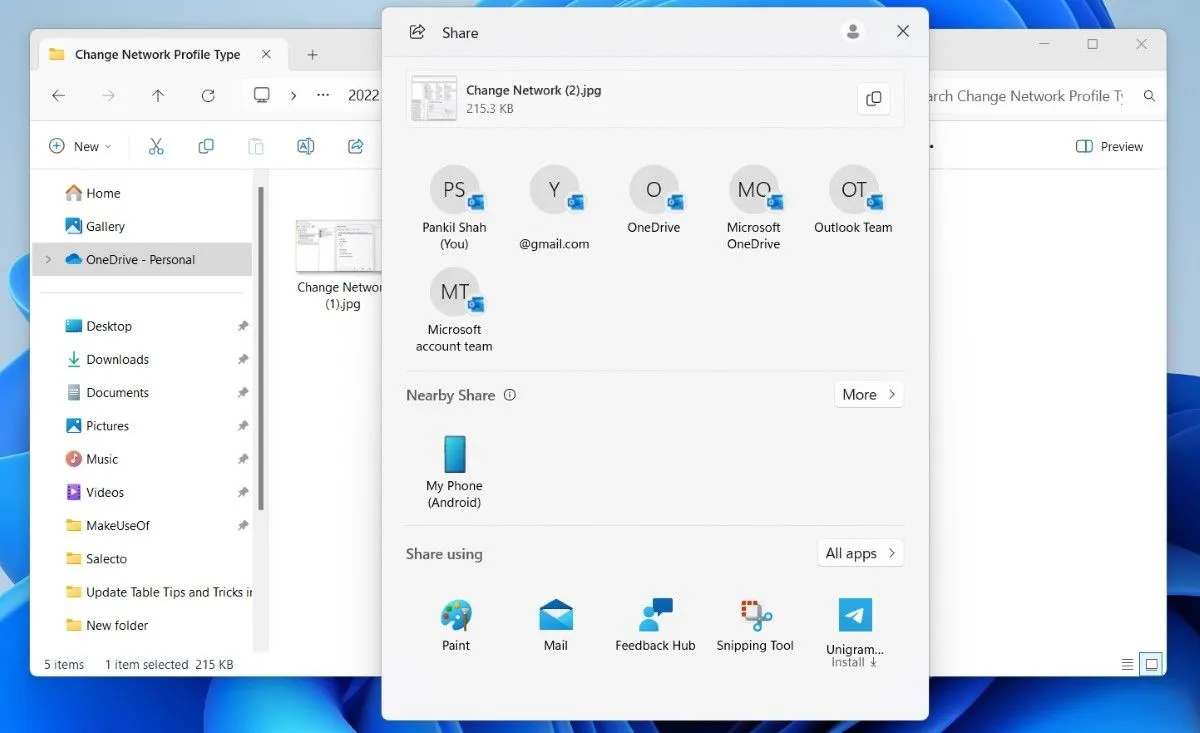 Menu chia sẻ tệp trong File Explorer Windows 11
Menu chia sẻ tệp trong File Explorer Windows 11
Bằng cách này, tôi không cần phải mở ứng dụng theo cách thủ công. Hơn nữa, tôi có thể gửi nhiều tệp cùng lúc mà không gặp bất kỳ rắc rối nào, giúp tôi tiết kiệm cả thời gian và công sức.
10. Phím Tắt Bàn Phím Để Điều Hướng Nhanh
Cuối cùng, tôi không thể tưởng tượng việc điều hướng qua File Explorer mà không có các phím tắt bàn phím. Chẳng hạn, nhấn Windows + E sẽ ngay lập tức mở File Explorer, trong khi Ctrl + N cho phép tôi nhanh chóng sao chép một cửa sổ. Tôi cũng tin dùng Alt + Mũi tên trái để quay lại thư mục trước đó và Alt + Mũi tên phải để di chuyển nhanh về phía trước.
Những phím tắt này giúp tôi tiết kiệm rất nhiều thời gian. Nếu bạn tò mò, bạn có thể tìm thấy danh sách đầy đủ các phím tắt của File Explorer trên trang hỗ trợ của Microsoft.
File Explorer đã được cải thiện đáng kể trong thời gian gần đây, và các tính năng mà tôi đã nêu bật thực sự đã thay đổi cách tôi sử dụng nó. Dù là giao diện tab, khả năng truy cập liền mạch các tệp đám mây hay khung xem trước để kiểm tra tệp nhanh chóng, những tính năng này tạo nên sự khác biệt lớn. Nếu bạn chưa khám phá những tính năng này, tôi đặc biệt khuyên bạn nên dùng thử – bạn sẽ không hối hận! Hãy chia sẻ ý kiến của bạn về những tính năng này hoặc bất kỳ thủ thuật File Explorer nào bạn yêu thích trong phần bình luận bên dưới nhé!


